
A sokféle alkalmazással azonnal dolgozó felhasználók számára kényelmetlen megtalálni a megfelelő ikont az asztalon vagy a „Tálcán”, ha mind futnak. A Microsoft elgondolkodott rajta, és kifejlesztett egy virtuális asztalot a Windows 10 rendszerben.
Pontosabban, ez a trükk a rendszer korábbi verzióiban is létezett, de használatához speciális szoftvert kellett telepíteni. Most az ilyen terek létrehozása, kezelése és törlése néhány egérkattintással vagy gyorsbillentyűvel történik.
tartalom- felfedezés
- Hogyan készítsünk egy másodpercet
- A beállítások módosítása
- Hogyan lehet eltávolítani
felfedezés
A virtuális táblák kényelmes innovációt jelentenek. Például az egyikre szerkeszthet szöveges szerkesztőket, a másodikra grafikus programokat, a harmadikra szórakoztató programokat (játékok, zene- és videolejátszók), a negyedikbe böngészőket stb..
Ezenkívül szükség esetén az ablakot könnyedén áthelyezheti egyik környezetből a másikba, egyszerűen húzással és ledobással, vagy a helyi menüből aktivált "Áthelyezés" paranccsal az alkalmazás ablakaira kattintva..
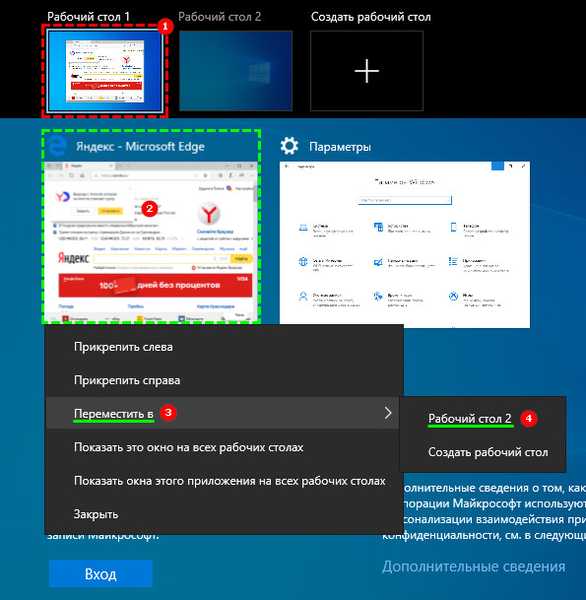
A korábban létrehozott helyet a speciális "Feladatbemutatás" gombbal nyithatja meg, vizuálisan hasonlóan a téglalapok oszlopához, és mellette görgetve (vagy a téglalapok sorát a verziótól függően). A "tálcán" található.

Ha nincs ott, akkor szüksége van:
1. Kattintson jobb egérgombbal bármikor, ikon nélkül a "Tálcán".
2. A helyi menüben javasolt parancsok közül válassza a "gomb megjelenítése feladatok megtekintéséhez" lehetőséget..
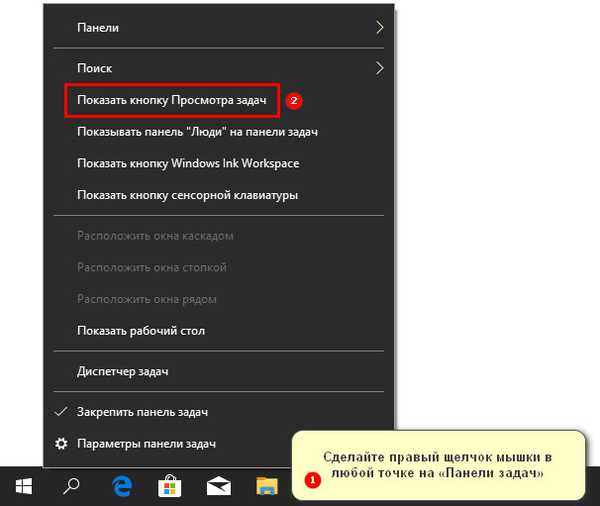
A gombra kattintva egy ablak nyílik meg a virtuális terek kezelésére. Ugyanez történik, ha lenyomva tartja a Win + Tab billentyűket a billentyűzeten.
Ezután csak meg kell találnia a korábban megnyitott szükséges munkakörnyezetet (időrendi sorrendbe állítva, legfrissebb, alább - egy, két, egy, heti, egy hónappal ezelőtt nyitva), majd rákattintva menni.
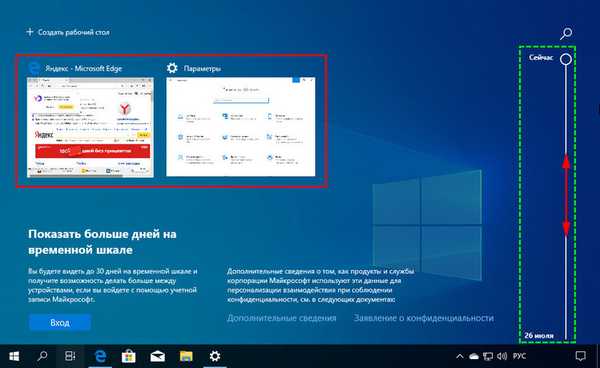
Hogyan készítsünk egy másodpercet
Ugyanebben a virtuális munkaterület-kezelési varázslóban létrehozhat egy új táblát a pluszjelrel jelölt gombra kattintással. A rendszer verziójától függően a képernyő alján vagy a tetején található, mint egy új fül.
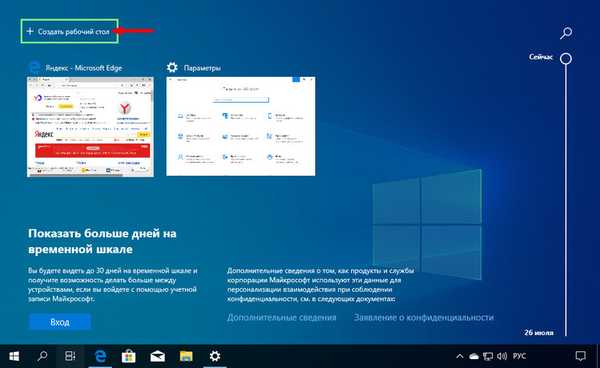
A Ctrl + Win + D gyorsbillentyűk felelősek ugyanazon műveletért. Ha megnyomja őket, megjelenik egy másik munkakörnyezet, anélkül, hogy rá kellene kattintania a „Feladat nézet” elemre..
A beállítások módosítása
Konfigurálhatók a virtuális táblák, amelyekre a "Multitasking" szakasz a "Paraméterek" részben, a "Rendszer" kategóriában található (a szakaszok listája az ablak bal oldalán található). Miután belépett a görgetéssel, le kell lépni a „Virtuális táblák” alszakaszra. Itt konfigurálhat két olyan paramétert, amelyek felelősek a terek használhatóságáért:
1. Milyen ablakokat kell megjeleníteni a "Tálcán" - csak a jelenleg használt vagy egyszerre nyitott táblázat.
2. Mely ablakokat kell megjeleníteni, ha megnyomja az Alt + Tab gyorsbillentyűket - az aktuális környezetet is, vagy egyszerre az összeset.
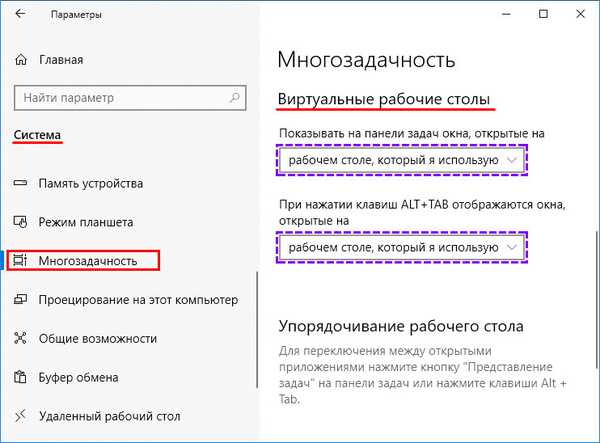
Ezeknek a paramétereknek a konfigurálásával minden felhasználó maga dönt arról, hogy mi a számára kényelmesebb. Ha nagyszámú alkalmazás van nyitva munkakörnyezetben, akkor az összesnek a „Feladat sorban” történő megjelenítésére nincs értelme, mivel nem nagyon kellemes és gyors a szükséges ikonok keresése a sokféle ikon között. Ha kevés futó alkalmazás van, akkor a gyors mozgatáshoz mindet megjelenítheti. Ugyanez az elv az Alt + Tab billentyűkre.
Hogyan lehet eltávolítani
A virtuális asztal eltávolításához a virtuális térkezelő varázslóban kell lennie, amelyet a "Feladat bemutatása" gombra kattintva indíthat, és kattintson a keresztre a felesleges hely ablakának sarkában. Vagy amíg benne van, nyomja meg a Ctrl + Win + F4 billentyűket.
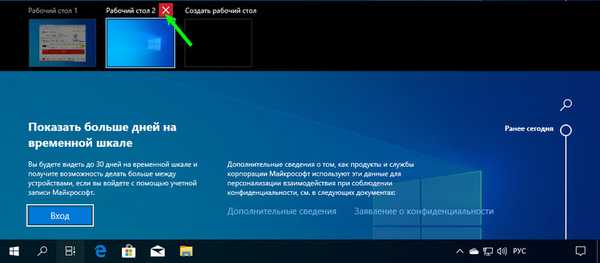
A virtuális asztalok fő célja a munkaterület növelése. Ez lehetővé teszi több asztal bekapcsolását és kalandozást közöttük..
Ha elfelejti, melyik asztalon hagyta a zenét vagy a videót, ne feledje, hogy mindig pontos áttekintést kaphat az egyes asztalokon futó összes alkalmazástól, és gyorsan ugrani a megfelelőre.











